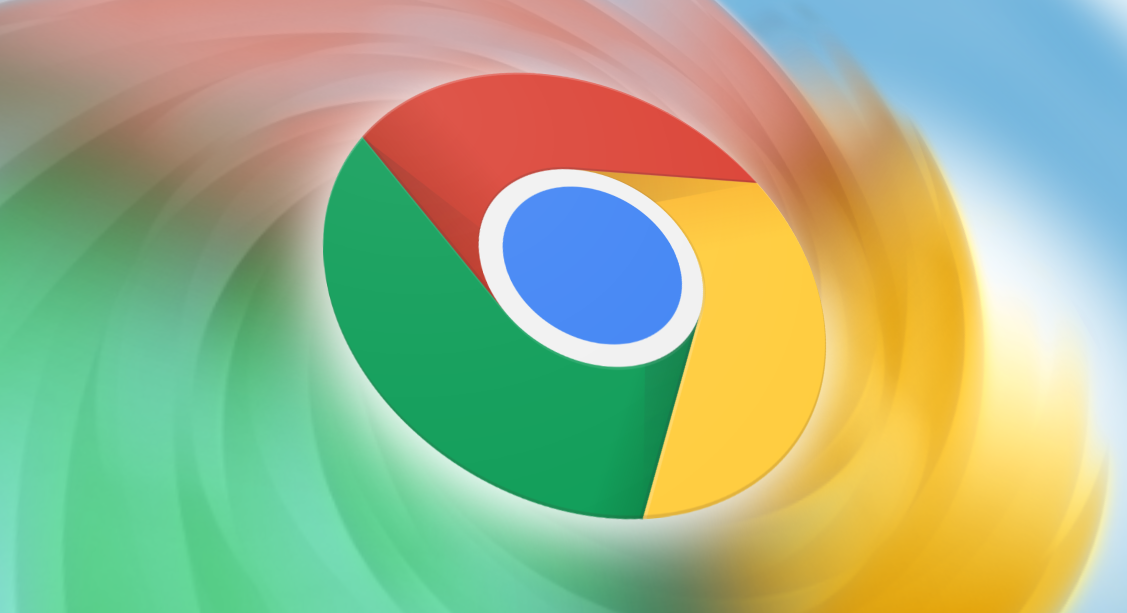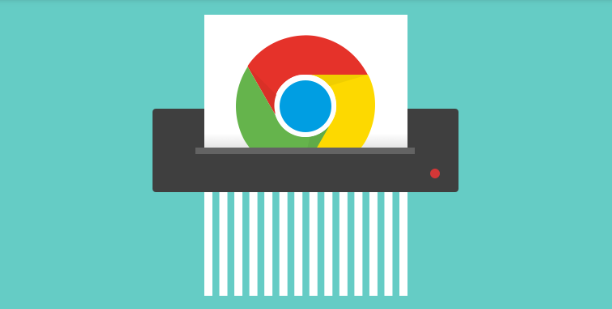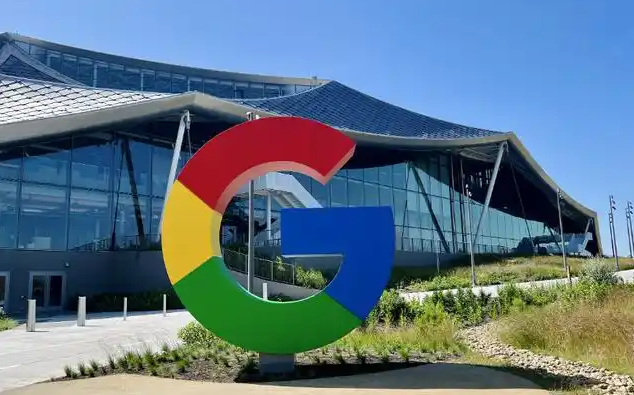详情介绍

1. 通过浏览器设置关闭:打开谷歌浏览器,点击右上角的三个点,选择“设置”。在设置页面中,找到“隐私与安全”板块,点击“网站设置”。在“网站设置”里,找到“弹出窗口和重定向”选项,将其设置为“阻止”,这样能防止大部分网页的自动跳转。还可在“隐私与安全”页面中,点击“JavaScript”,取消勾选“允许网站运行 JavaScript”,但此操作可能会影响一些网站的功能,需谨慎使用。
2. 借助扩展程序关闭:打开谷歌浏览器,点击右上角的三个点,选择“更多工具”,再点击“扩展程序”,进入扩展程序管理页面。在右上角的搜索框中输入“禁止网页跳转”“广告拦截(部分广告拦截扩展也能阻止恶意跳转)”等关键词进行搜索。选择合适的扩展程序,如“Adblock Plus”“uBlock Origin”等,点击“添加到 Chrome”按钮进行安装。安装完成后,点击扩展程序图标,根据其提供的设置向导,对禁止自动跳转的相关规则进行详细配置,例如可以选择阻止所有自动跳转的网页类型等。
3. 手动阻止特定网站的跳转:在需要阻止跳转的网站上,右键点击页面空白处,选择“检查”或“审查元素”以打开开发者工具。在开发者工具中,切换到“Network”(网络)标签页,按下F5键刷新页面,此时开发者工具会开始记录所有的网络活动。在“Network”标签页中,寻找标记为“Redirect”(重定向)的请求,这些通常是导致跳转的请求。右键点击这些请求,选择“复制”->“Copy link address”(复制链接地址)。打开记事本或其他文本编辑器,添加一行“127.0.0.1 [复制的URL]”,将该行保存到系统的hosts文件中(通常位于“C:\Windows\System32\drivers\etc\hosts”)。保存对hosts文件的更改,并重启浏览器使更改生效。